win10系统怎么取消u盘显示隐藏文件 win10系统取消u盘显示隐藏文件教程
发布时间:2017-07-17 17:38:49作者:知识屋
win10系统中有u盘显示隐藏文件,那么win10系统怎么取消u盘显示隐藏文件呢?不知道的朋友下面小编给大家带来的是win10系统取消u盘显示隐藏文件教程,大家快来看看吧!
win10系统如何取消u盘显示隐藏文件:
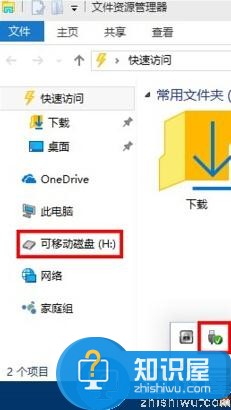
1、点击win10系统电脑桌面左下角的开始菜单-运行;
2、在运行对话框中输入regedit,按回车键打开注册表;
3、在打开的注册表编辑器界面中单击编辑-查找;
4、在弹出的查找对话框中的查找目标中输入“F5FB2C77-0E2F-4A16-A381-3E560C68BC83”选项;
5、单击查找:HKEY_LOCAL_MACHINESOFTWAREMicrosoftWindowsCurrentVersionExplorerDesktopNameSpaceDelegateFolders{F5FB2C77-0E2F-4A16-A381-3E560C68BC83}选项,右键选择重命名项“{F5FB2C77-0E2F-4A16-A381-3E560C68BC83}”为“-{F5FB2C77-0E2F-4A16-A381-3E560C68BC83}”!
以上就是小编给大家带来的是win10系统取消u盘显示隐藏文件教程,没看小编的文章之前还有疑问的网友们,现在看了小编的文章还会不懂吗?小编认为这篇文章是对大家有所帮助的,大家有任何疑问可以在下方留言哦!
相关知识
软件推荐
更多 >-
1
 Office2010打开慢速度怎么办?
Office2010打开慢速度怎么办?2013-11-15
-
2
如何将WPS演示文稿中的多张幻灯片打印在一张纸上?
-
3
没有截图工具怎么办?WPS表格2013同样可以完成
-
4
office2013在哪下载? Office 2013 各国语言版下载大全
-
5
WPS演示2013中的排练计时功能使用方法介绍
-
6
在指定WPS演示2013幻灯片页面停止播放背景音乐
-
7
Office2013密钥免费领!Office2013激活教程
-
8
高效工作必备!Office 2010操作小技巧
-
9
什么是Visio? Office Visio是什么?
-
10
PDF电子表格的应用特性与优势

















































